word 域代码的基础操作:插入更新显示隐藏删除
1、 域的插入:(1)可以直接将光标定位在要添加域的地方按ctrl+f9
(2)插入-文档部件-域
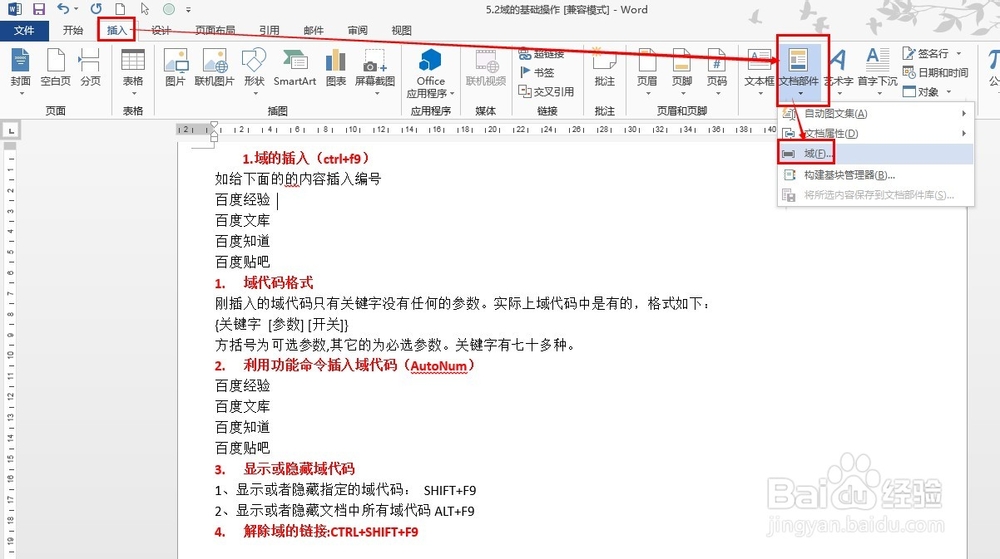
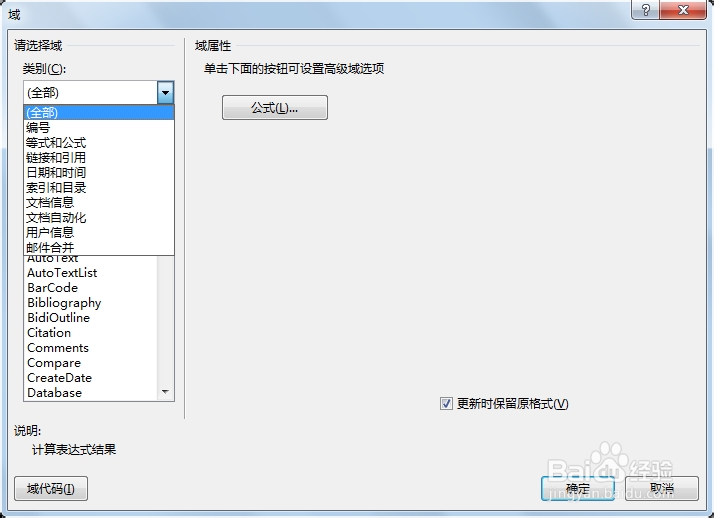
2、
更新域:重新计算域值。更新域的方法有三种
(1) F9
(2)右键-更新域
(3)如果域在容器中,可以点击-更新
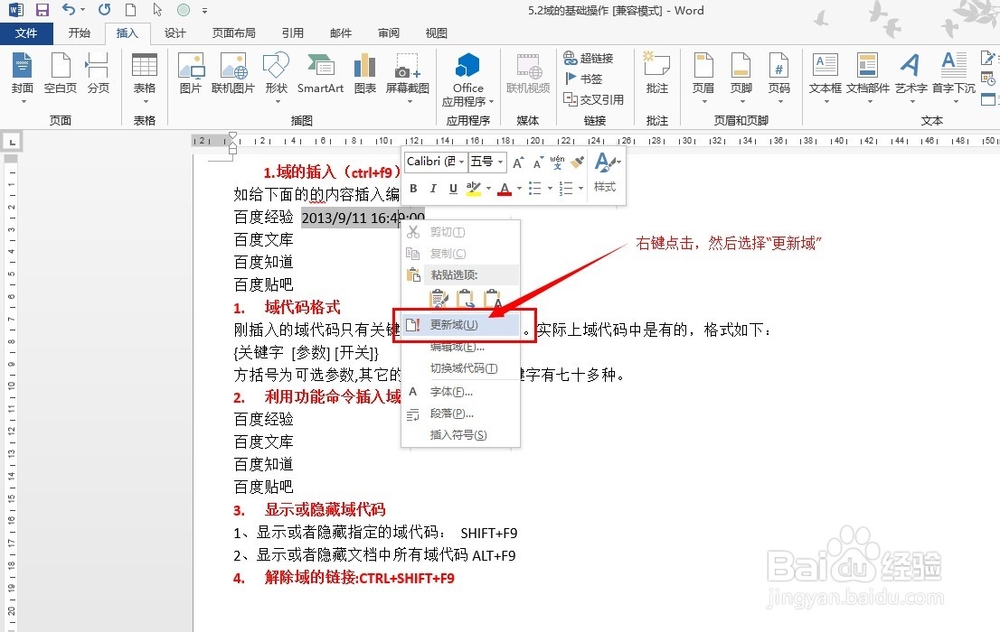
3、 域代码格式
刚插入的域代码只有关键字没有任何的参数。实际上域代码中是有的,格式如下:
{关键字 [参数] [开关]}
方括号为可选参数,其它的为必选参数。关键字有七十多种。
4、 显示或隐藏域代码
1、显示或者隐藏指定的域代码: SHIFT+F9
2、显示或者隐藏文档中所有域代码ALT+F9
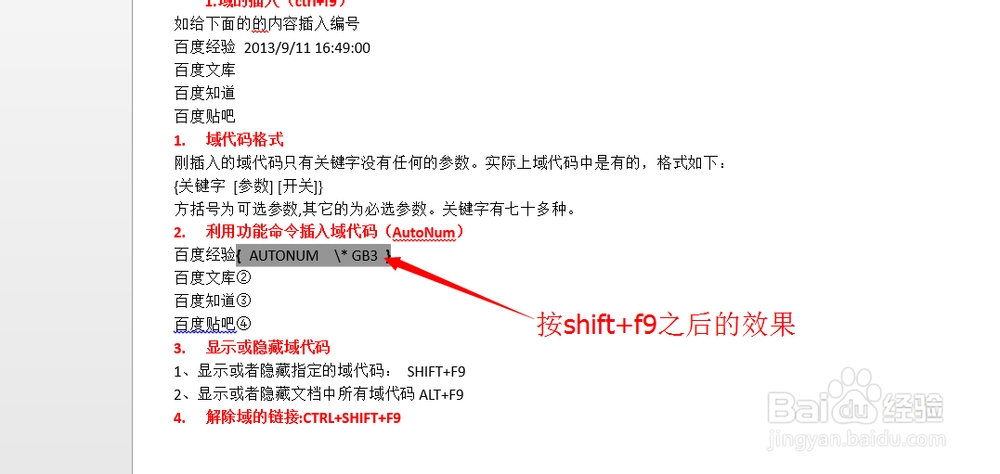

5、 解除域的链接:CTRL+SHIFT+F9
解除域链接之后原先的域就变成了普通的文本。
6、域的删除:点击开始→替换
继续点击“更多”→“特殊格式”→域
替换为里面不需要填任何东西,点击全部替换,确定
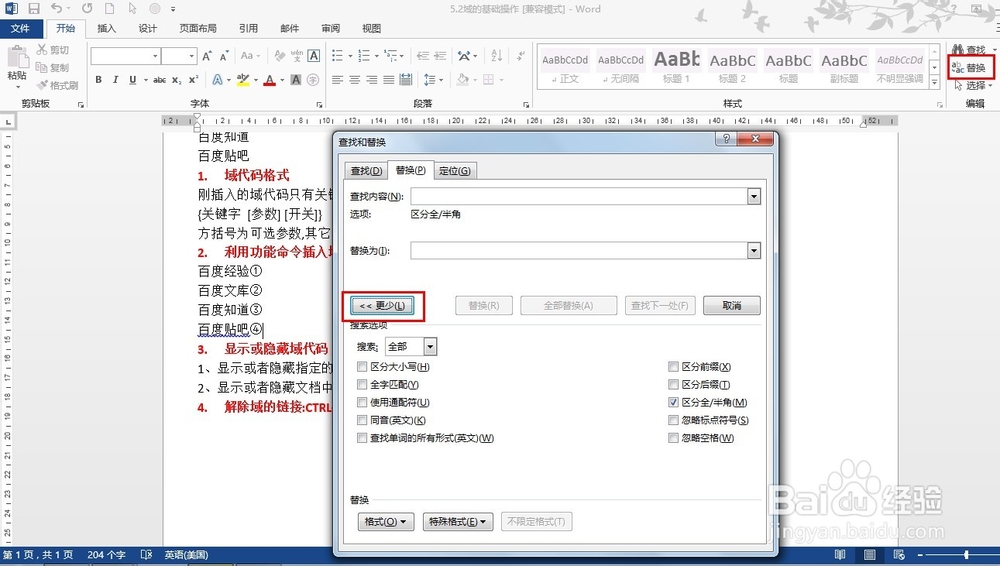

7、域被全部删除了!!
最后,祝大家工作顺利,学习进步!!!
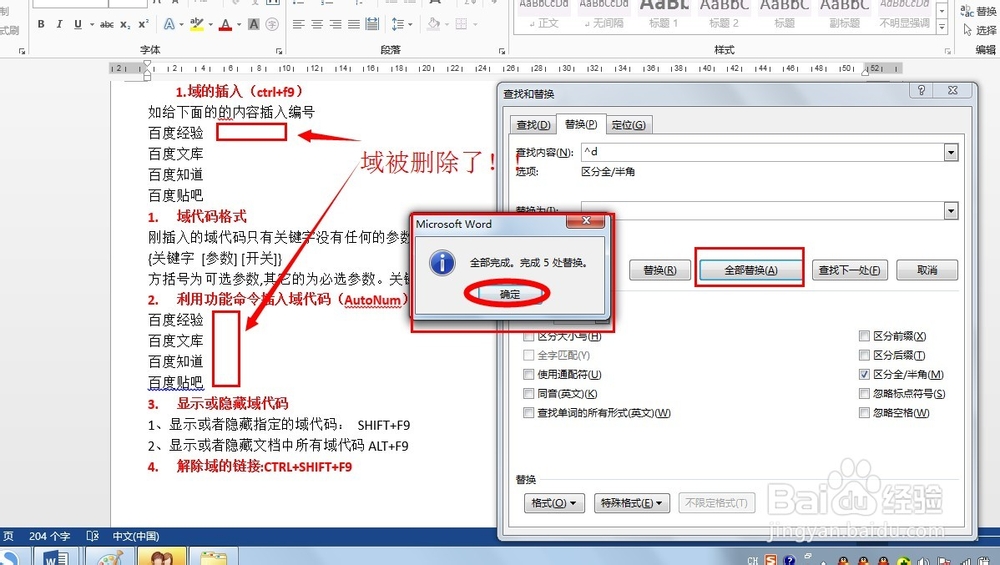
声明:本网站引用、摘录或转载内容仅供网站访问者交流或参考,不代表本站立场,如存在版权或非法内容,请联系站长删除,联系邮箱:site.kefu@qq.com。
阅读量:146
阅读量:133
阅读量:125
阅读量:133
阅读量:185